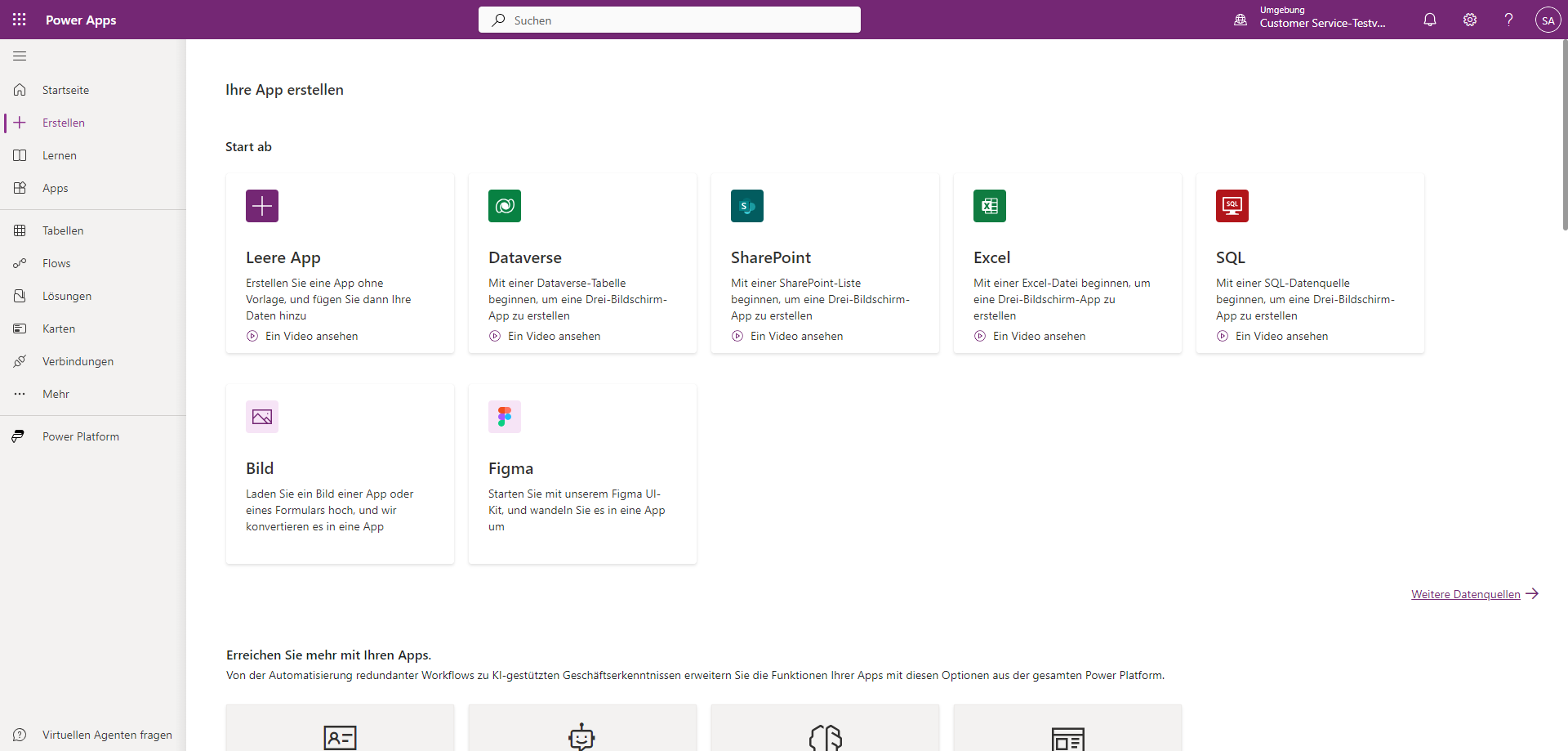Power Apps-Datenquellen
Wenn Sie lernen, Power Apps zu verwenden, stehen Ihnen mehrere Datenquellenoptionen zur Verfügung, die Sie ohne zusätzliche Kosten verwenden können. Sie können eine Verbindung zu Hunderten verschiedener Datenquellen herstellen, für einige wird jedoch eine zusätzliche Lizenz benötigt. In dieser Lerneinheit besprechen wir einige der beliebtesten Optionen.
SharePoint
SharePoint ist die erste Datenquelle, mit der Sie sich vertraut machen sollten. Mit SharePoint können Sie Listen mit Daten und Dokumentbibliotheken erstellen. Eine SharePoint-Liste repliziert eine Datentabelle und kann als Backend-Datenquelle für eine App dienen. Eine Dokumentbibliothek kann ein Ort zum Speichern von Dokumenten oder sogar zum Lesen von Tabellendaten aus Tabellen sein, wie Sie es schon mit OneDrive gelernt haben.
SharePoint-Listen können einfache einspaltige Listen sein, die Daten für ein Dropdown-Steuerelement in Ihrer App bereitstellen können. Es kann sich zudem um mehrspaltige Listen mit komplexen Daten handeln. Es gibt keine Grenze für die Anzahl von SharePoint-Listen/Dokumentenbibliotheken, die Sie mit Ihrer App verwenden können.
Einige wichtige Entwurfspunkte bei der Verwendung von SharePoint als Datenquelle sind folgende:
Halten Sie Ihre Spaltentypen einfach. Verwenden Sie Text, Nummer, Ja/Nein oder Datum und Zeit. Wenn es nicht erforderlich ist, vermeiden Sie es, andere Spaltentypen zu verwenden. Sie können in Ihrer App Auswahlmöglichkeiten erstellen, die Text in Ihre SharePoint-Spalte schreiben. Wenn eine anspruchsvolle App Daten in eine einfache Spalte schreiben kann, ist es nicht erforderlich, eine komplexe SharePoint-Spalte zu erstellen.
Erstellen Sie keine obligatorischen/erforderlichen Eingabespalten. Sie können in Ihrer App jede Eingabe verpflichtend machen.
Halten Sie Ihre Spaltennamen einfach. Die beste Vorgehensweise ist es, in Ihren Spaltennamen auf die Verwendung von Sonderzeichen und/oder Leerzeichen zu verzichten. Sie können sie in Ihrer App beliebig benennen. Verwenden Sie einfache Namen, um Ihre Datenspalten leicht zu finden oder zu beschreiben.
SharePoint-Listen beziehen sich nicht automatisch aufeinander. Es handelt sich technisch gesehen nicht um eine Datenbank. Sie müssen Ihre eigenen „Schlüssel“-Felder bereitstellen, wenn Sie Tabellen erstellen möchten, die aufeinander Bezug haben.
Beim Abfragen von SharePoint sind Sie hinsichtlich des Abfragentyps, die Sie durchführen können, eingeschränkt und können trotzdem alle Ihre Daten abrufen. Dies liegt daran, dass SharePoint Ihre Daten nicht immer über die Delegationsgrenze hinaus abruft. Sie können dieses Phänomen teilweise erleben, wenn Sie zu einer SharePoint-Liste wechseln, die mehr als 100 Elemente umfasst. Sie können durch die ersten 100 Elemente scrollen und dann SharePoint „paginieren“ oder aktualisieren, um 100 weitere Elemente anzuzeigen. Wenn Sie eine Verbindung zu einer SharePoint-Liste herstellen, werden Sie von Power Apps darüber informiert, ob die von Ihnen verwendete Abfrage unvollständige Daten zurückgibt. Auf Ihrem Steuerelement wird ein gelbes Warndreieck angezeigt, und Power Apps erklärt Ihnen das Problem.
Das Befolgen dieser Faustregeln hilft Ihnen dabei, den Umgang mit SharePoint-Daten in Ihrer App zu erlernen.
Excel
Excel ist eine sekundäre, nicht erstklassige Datenquelle, die in Betracht gezogen werden sollte. Excel-Tabellendaten können auch in eine SharePoint-Liste oder eine Dataverse-Tabelle importiert werden. Wichtige Überlegungen zur Verwendung von Excel als direkte Datenquelle für Ihre App sind folgende:
Alle von Ihnen verwendeten Daten müssen als Tabelle formatiert sein. Dies können Sie nur in Excel erreichen. Wenn Sie Ihre Daten nicht als Tabelle eingerichtet haben, kann Ihre App die Daten nicht anzeigen.
Wenn Sie einen Katalog aus einer Excel-Tabelle erstellen, verwendet der Katalog nur Bilder, deren Spaltenüberschrift „[Bild]“ enthält. Dies füllt Ihre Katalogfelder automatisch in alphanumerischer Reihenfolge aus. Sie müssen also möglicherweise die Feldelementeigenschaften aktualisieren, um die gewünschte Spalte aus Ihren Daten zu erhalten.
Wenn jemand das Excel-Dokument geöffnet hat, um Daten zu bearbeiten, wird das Lesen/Schreiben dieser Daten aus der App heraus behindert. Daher ist eine Excel-Tabelle, sofern Sie keine statischen Daten lesen, keine bevorzugte Option, wenn Sie mehrere App-Benutzer haben.
Insgesamt ist Excel eine gute Datenquelle, die Sie für Ihre App verwenden können, ohne zusätzliche Lizenzgebühren zu zahlen, sie sollte jedoch hinter SharePoint in Betracht gezogen werden.
Nachdem wir nun die gängigsten Nicht-Premium-Datenquellen besprochen haben, möchten wir uns mit zwei weiteren Möglichkeiten befassen, wie Sie an Ihre Daten gelangen. Hierzu gehören Microsoft Dataverse und SQL. Vielleicht ist Ihnen aufgefallen, dass die „Start von“-Erstellungsmöglichkeiten diese Datenquellen umfassen. Sie können eine App über das Power Apps Maker Portal erstellen. Diese Datenquellen können mehr Daten speichern, sind leistungsfähiger und umfassen Tabellenbeziehungen.
Dataverse
Microsoft Dataverse bietet den absolut besten Weg, Daten in Ihre App zu integrieren. Wenn Ihr Power Platform-Administrator eine Umgebung erstellt, die Dataverse umfasst, erstellt er Dataverse-Tabellen in derselben Umgebung, auf der Ihre Power Apps-App basiert. Power Apps macht es einfach, beliebige Datentabellen entsprechend Ihren Anforderungen zu erstellen, und es ist einfach, vorhandene Daten in eine Dataverse-Tabelle zu importieren. Zum Abrufen Ihrer Daten sind keine API-Aufrufe erforderlich. Ihre App greift einfach auf die Daten in Ihrer Umgebung zu. Dataverse kann riesige Datenmengen speichern, und Sie können den Speicherplatz mit mehr Lizenzen sogar erweitern, um ihn an Ihre organisatorischen Anforderungen anzupassen. Dataverse-Abfragen sind robust und leistungsstark. Dataverse kann auch automatisch Beziehungen zwischen Tabellen erstellen, sodass Sie Daten aus mehreren Tabellen in einem einzigen Katalog abrufen können, ohne kostspielige Suchvorgänge in anderen Tabellen durchführen zu müssen. Es ist schnell und umfassend und lässt sich perfekt mit Power Apps verbinden.
Ein weiterer Vorteil der Verwendung von Dataverse ist die Möglichkeit, mit der Power Apps-Copilot-Funktion in alltäglichen Worten zu beschreiben, was Ihre App tun soll. Alle im Power Apps Maker Portal verfügbaren Optionen, in denen Sie Mit Daten beginnen sind für die Verwendung mit Dataverse konzipiert. Die volle Funktionalität der generativen Power Apps-KI-Funktion ist verfügbar, wenn Sie Dataverse verwenden!
SQL
Obwohl SQL auch als „Premium“-Datenquelle gilt, ist es eine weitere ausgezeichnete Option für Anwendungen, die große Datenbanken erfordern. Viele Organisationen speichern Daten bereits in SQL, und zwischen SQL-Tabellen und Ihrer App können problemlos Verbindungen hergestellt werden. Wenn sich Ihr SQL in der Cloud befindet, wie Microsoft SQL Server, dann ist Ihre Datenverbindung unkompliziert. Durch Einrichtung eines lokalen Datengateways ist es sogar möglich, lokal gespeicherte SQL-Daten zu verwenden. Seit sich Power Apps in der Cloud befindet, benötigt es eine Verbindung, die in der Cloud basiert, um auf Ihre lokal gespeicherten Daten zugreifen zu können. Dies kann jedoch sicher eingerichtet werden, um Ihre Daten zu schützen. Für große Datenbanken ist SQL eine weitere ausgezeichnete Option als Datenquelle.
Zusammenfassend haben wir uns mit vier der beliebtesten Optionen für Daten in Ihrer App befasst. Es stehen für Ihre App Hunderte von Datenquellen zur Verfügung, und es ist sogar möglich, eigene benutzerdefinierte Konnektoren zu erstellen, wenn noch kein Konnektor für diese Daten vorhanden ist. Zu den Datenquellen, die Ihnen ohne zusätzliche Kosten zur Verfügung stehen, gehören: SharePoint und Excel, und diese Datenquellen sind hervorragende geeignet zum Lernen und für begrenzte Datenmengen. Zu den gegen Gebühren verfügbaren Datenquellen gehören: Dataverse und SQL. Dataverse ist die leistungsstärkste Datenquelle, die Sie mit Power Apps verwenden können, und dies aktiviert alle Copilot-Funktionen. Alle diese Arten von Daten können in derselben App verbunden werden!
In der nächsten Lerneinheit können Sie erfahren, wie einfach es ist, mit Copilot eine App aus Excel zu erstellen.